Supprimer les métadonnées des fichiers avec ExifCleaner pour Windows 11/10
Contrairement à ce que vous pourriez croire, certains de vos fichiers personnalisés sont compromis, et c'est ainsi depuis des années. Vous voyez, vos documents, images et vidéos ont tous des informations de métadonnées jointes, et celles-ci peuvent être un problème si les mauvaises personnes mettent la main sur vos fichiers.
Lorsque vous prenez une photo avec votre smartphone, par défaut, l'appareil ajoute votre position GPS à l'image. À moins que cette information ne soit supprimée, toute personne ayant accès à cette image peut dire où, quand et à quelle heure la photo a été prise. Cela leur donne une idée de l'endroit où vous étiez à ce moment-là, ce qui est effrayant.
EXIF signifie « Exchangeable Image File Format » et fait référence aux métadonnées de base générées et stockées par votre appareil photo chaque fois que vous prenez une photo. EXIF est un format de stockage de métadonnées dans des fichiers image et audio.
Donc, la question en ce moment, c'est comment nettoyer ses fichiers de telles informations pour s'assurer qu'ils sont à l'abri des regards indiscrets ? Eh bien(Well) , c'est facile, vraiment. Nous allons utiliser un outil appelé ExifCleaner car il est conçu spécifiquement pour supprimer les métadonnées des fichiers.
Nous l'aimons parce qu'il fonctionne, et aussi en raison de son design épuré. Une fois qu'il est opérationnel, les utilisateurs n'ont vraiment plus à s'inquiéter car il n'y a pas de complexité ici.
Supprimer les métadonnées à l'aide d'ExifCleaner
ExifCleaner est un outil de nettoyage et de suppression de métadonnées pour supprimer les propriétés, le GPS(GPS) et les informations personnelles des fichiers Word(Word) , PDF , Image , Vidéo(Video) , etc. Mais il n'y a pas d'option pour sélectionner ce qu'il faut supprimer, donc pas assez bon pour les professionnels.

OK, donc la première chose que vous voudrez faire ici, c'est d'ajouter un fichier. Curieusement, la seule option pour ajouter un fichier est de glisser-déposer. Ce n'est pas mal, mais nous avons tendance à aimer les options, donc j'espère qu'à l'avenir, le développeur ajoutera un bouton Ajouter un fichier .(Add File)

Une fois le fichier inséré, l'utilisateur devrait maintenant voir le nom du fichier ajouté, ainsi que le nombre d' Exif (format de fichier image échangeable). Il n'y a vraiment rien d'autre à faire à partir de maintenant car l'outil supprime automatiquement toutes les métadonnées de l'image.
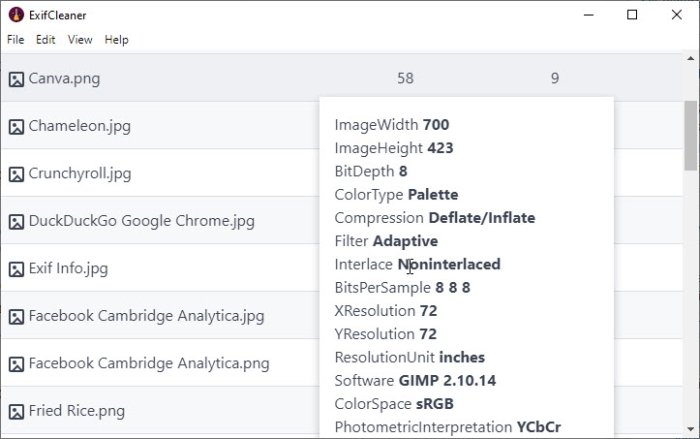
Oui, nous aurions aimé pouvoir décider quelles métadonnées devraient aller, mais pour les amateurs, c'est parfait. Si vous recherchez un programme Windows 10 gratuit qui offre la possibilité de choisir, jetez un œil à GIMP .
C'est dans l'ensemble un bon outil qui fait bien le travail. Vous pouvez télécharger ExifCleaner depuis le site officiel(official website) .
Articles Similaires:(Related posts:)
- Supprimer les propriétés et les informations personnelles des photos, fichiers
- Comment modifier les métadonnées musicales sous Windows
- ExifTool est un bon logiciel gratuit qui vous permet de lire, d'écrire et de modifier des métadonnées(Meta) .
- MP3tag vous permet de modifier les métadonnées et les balises des formats audio
- Doc Scrubber aide à supprimer les métadonnées cachées des fichiers .DOC
- Metadata Cleaner est un outil de nettoyage(Metadata Cleanup) et de suppression(Removal Tool) de métadonnées de documents Office .
Related posts
Comment échanger des disques durs dans Windows 10 avec Hot Swap
Best gratuit Timetable software pour Windows 11/10
Best gratuit ISO Mounter software pour Windows 10
Comment mesurer Reaction Time dans Windows 11/10
Convert AVCHD à MP4 en utilisant ces convertisseurs gratuits pour Windows 10
Comment générer Guitar Fretboard Diagram dans Windows 11/10
Best Free Download Manager software pour Windows 10
Best gratuit Planetarium software pour Windows 11/10
Best gratuit Audio Format Converter software pour Windows 10
Best GRATUIT 3D File Viewer software pour voir les modèles 3D en Windows 11/10
Best Free Screen Capture Software pour Windows 10
Qu'est-ce qu'un Sandbox? Sandboxing software pour Windows 10 gratuit
NetTraffic: temps réel moniteur Network traffic pour Windows 10
Best gratuit Internet Security Suite Software pour Windows 10
Best gratuit Video Conferencing software pour Windows 10
DigiKam est un photo management software gratuit pour Windows 11/10
Best Free Ping Monitor Tools pour Windows 10
Disk Space Analyzer software pour Windows 10 gratuit
Best gratuit Automation software pour Windows 10
Comment 08185830 en Windows 11/10
